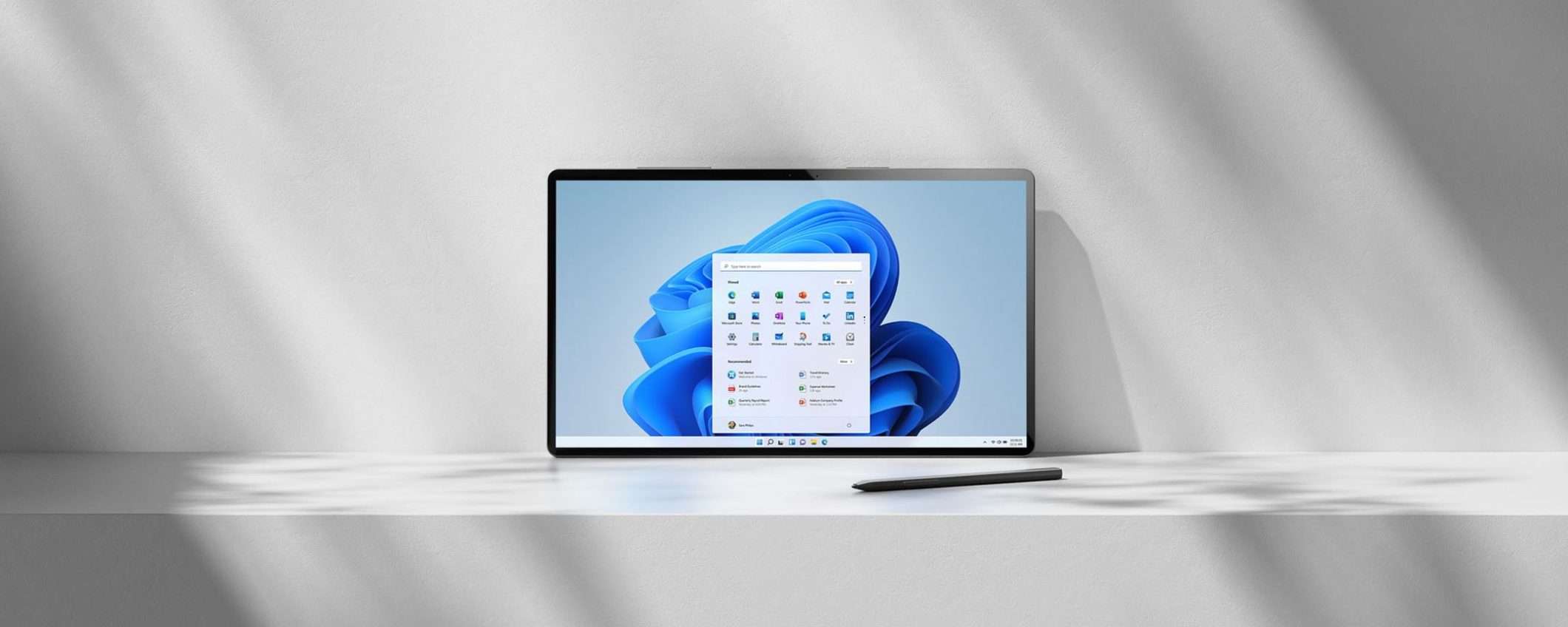Tra le novità introdotte da Microsoft con Windows 11 a livello grafico c’è il restyling del menu Start, caratterizzato da un layout differente rispetto a quello visto in Windows 10. Un cambiamento che non ha pero entusiasmato tutti. Chi è abituato alla versione precedente e non vuole abbandonarla può seguire questi semplici passaggi.
Come attivare il menu di Windows 10 su Windows 11
A rendere noto il procedimento è stata la redazione di Tom’s Hardware (link a fondo articolo). Sono sufficienti pochi step, alla portata di tutti, ma è bene considerare che la versione di W11 attualmente disponibile è una build di anteprima e che una volta resa disponibile nella sua forma definitiva la piattaforma potrebbe non consentire più questa opzione.
- Aprire il registro di sistema eseguendo il comando “regedit” (senza virgolette) dopo aver premuto Win+R o digitandolo nel campo di ricerca sulla barra delle applicazioni;
- trovare la chiave “HKEY_CURRENT_USER\Software\Microsoft\Windows\CurrentVersion\Explorer\Advanced”;
- fare click con il tasto destro del mouse sulla parte destra della schermata, selezionare “Nuovo” e poi “Valore DWORD (32 bit) per creare una nuova chiave, chiamandola “Nuovo valore #1” (o “Nuovo valore #2” se già esistente);
- rinominare la chiave appena creata in “Start_ShowClassicMode” (sempre senza virgolette);
- fare doppio click sulla nuova chiave e digitare “1” nel campo “Dati Valore”.

Il menu Start di Windows 10 su Windows 11 (Tom’s Hardware)
Chiudere poi “regedit” e riavviare il sistema operativo per rendere la modifica effettiva. L’allineamento degli elementi sulla barra delle applicazioni rimarrà ad ogni modo al centro, come di default per Windows 11. È possibile modificarlo e impostarlo a sinistra, come su Windows 10, semplicemente agendo sull’impostazione relativa a questo parametro inclusa nel nuovo sistema operativo.
[gallery_embed id=218027]
In ogni momento sarà possibile annullare l’effetto della modifica, semplicemente impostante la chiave “Start_ShowClassicMode” sul valore “0” oppure eliminandola dal registro di sistema.
Aggiornamento: con la nuova build di Windows 11, la modifica non ha più effetto.